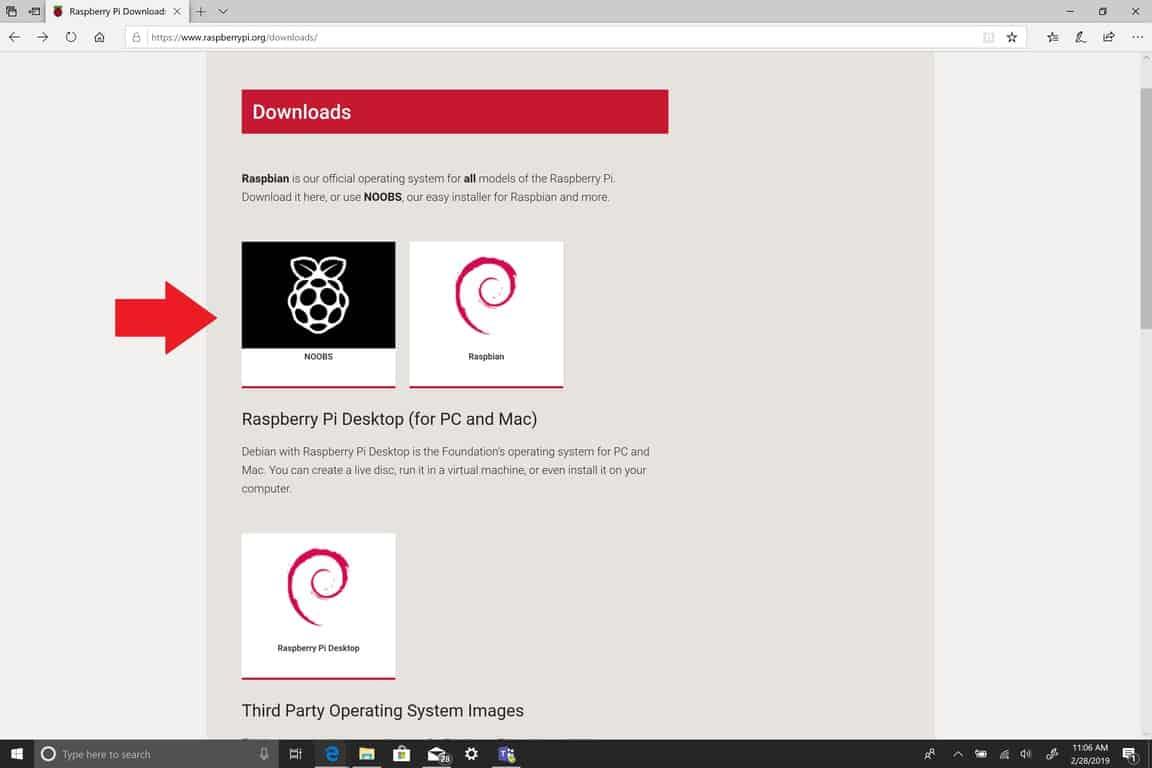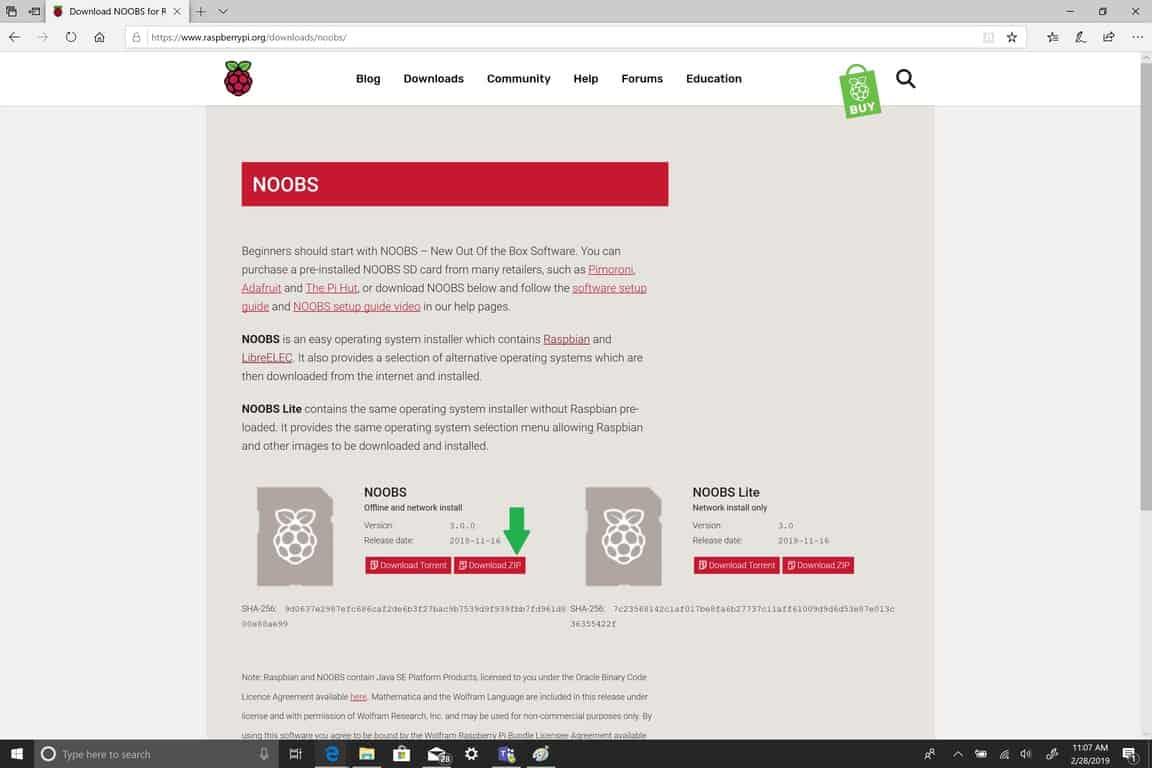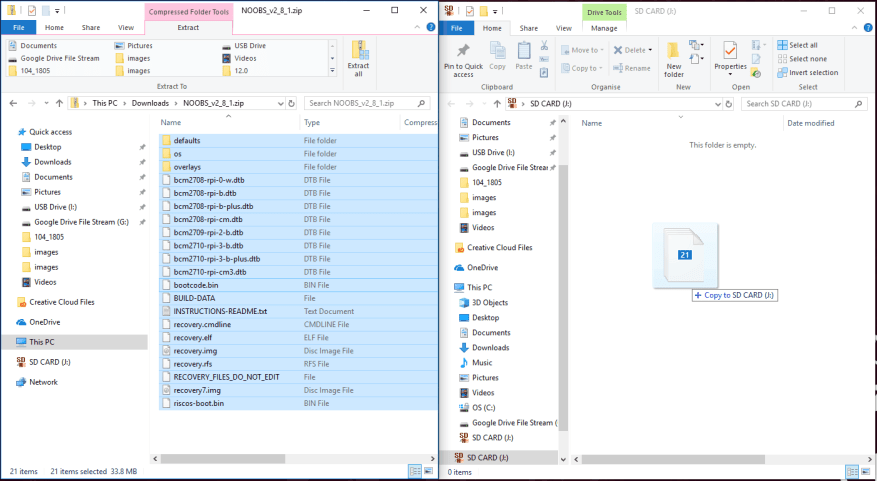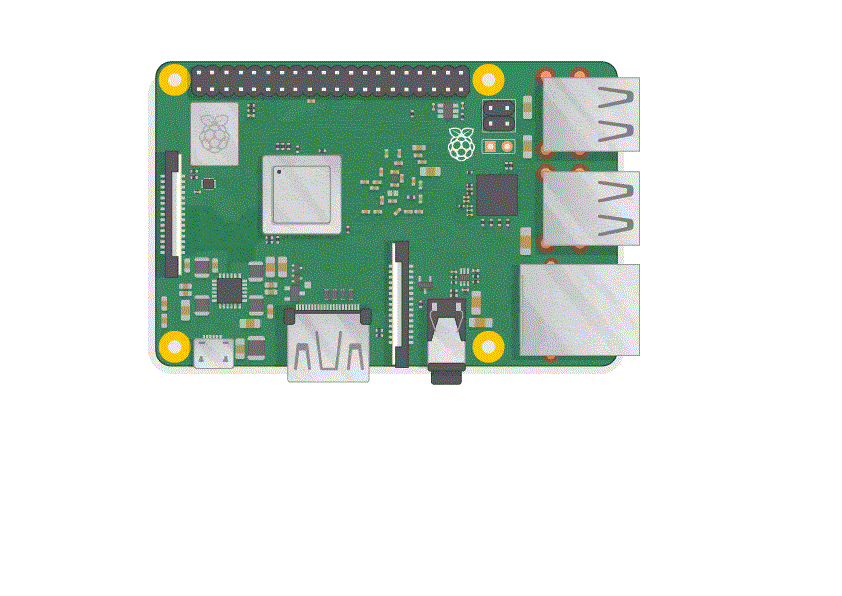Esistono diversi modelli Raspberry Pi da utilizzare, ma Raspberry Pi 3 Model B+ è il più recente, più veloce e più facile da usare per i principianti. Il Raspberry Pi 3 Model B+ viene fornito con Wi-Fi e Bluetooth già installati, quindi oltre alla configurazione iniziale, non è necessario installare driver aggiuntivi o dipendenze Linux. Raspberry Pi Zero e Zero W sono più piccoli e richiedono meno energia, ma sono più adatti per progetti portatili. In generale, è più facile iniziare a utilizzare un Raspberry Pi 3 e passare a Raspberry Pi Zero quando trovi più scenari di casi d’uso per Raspberry Pi.
Articoli di cui hai bisogno
Ecco tutti gli elementi necessari per iniziare con il Raspberry Pi:
- Un Raspberry Pi 3 modello B+
- Un alimentatore micro USB con almeno 2,5 ampere (funziona qualsiasi caricatore per cellulare che utilizza micro USB)
- Una scheda micro SD con almeno 8 GB di spazio. Le schede micro SD da 16 GB e 32 GB hanno le dimensioni perfette in quanto forniscono spazio sufficiente per il
sistema operativo che stai installando, oltre a molto spazio libero per altri file che desideri aggiungere in un secondo momento. - Un mouse USB e una tastiera USB per la configurazione iniziale
- Una TV o uno schermo di computer a cui puoi collegarti tramite HDMI
Ci sono altri extra opzionali, tra cui una custodia per il tuo Raspberry Pi, un cavo ethernet e cuffie o altoparlanti. Una custodia è importante per il tuo Raspberry Pi per proteggerlo dalle cadute. Ho lasciato cadere un Raspberry Pi e sono riuscito a rompere completamente la scheda, costringendomi ad acquistarne un altro. Non è necessario un caso, ma è bene avere solo “in caso”. I modelli Raspberry Pi più grandi, esclusi Raspberry Pi Zero e Zero W, hanno una porta Ethernet standard per collegarsi direttamente al router. Per connettere Raspberry Pi Zero a Internet, è necessario un adattatore da USB a Ethernet. Per fortuna, Raspberry Pi 3 Model B+ e Pi Zero W possono connettersi in modalità wireless al tuo Wi-Fi. Collego ancora il cavo Ethernet dal mio Raspberry Pi al router nel caso in cui ci siano problemi di connettività Internet.Non ho ancora trovato un uso per aggiungere il suono al mio Raspberry Pi, ma se ho bisogno di emettere il suono c’è un jack per cuffie da 3,5 mm disponibile sul Raspberry Pi 3 Model B+.
Una volta che hai tutti i componenti necessari, devi configurare la tua scheda microSD. La scheda microSD contiene il sistema operativo e i file necessari per funzionare. Senza una scheda microSD, il tuo Raspberry Pi non funzionerà.
Elenco dei sistemi operativi
Ecco un elenco di tutti i sistemi operativi che puoi installare ed eseguire in modo affidabile su un Raspberry Pi.
Ubuntu COMPAGNO
Nucleo di Ubuntu scattante
Windows 10 IoT Core
OSMC
LibreELEC
Pinet
OS RISC
Stazione metereologica
Ichigo Jam RPi
L’organizzazione Raspberry Pi preferisce utilizzare Raspbian, che è un sistema operativo basato su Linux creato appositamente per Raspberry Pi. C’è anche NOOBS, che è più facile per i principianti, useremo NOOBS per installarlo su una scheda microSD per questo esempio.
Scarica NOOBS
Ecco i passaggi che devi seguire per installare ed eseguire NOOBS su una scheda microSD.
Vai alla pagina dei download di Raspberry Pi.
Fare clic sulla casella NOOBS dove indicato dalla freccia rossa.
Scarica il file NOOBS.zip come indicato dalla freccia verde.
Salva NOOBS.zip in un luogo in cui puoi accedervi facilmente in un secondo momento. Una volta formattata correttamente la scheda microSD, dovrai estrarre NOOBS dall’archivio zip e copiarlo sulla scheda microSD.
Formatta la scheda microSD
Ora devi preparare la scheda microSD. Il modo migliore per preparare la scheda microSD è utilizzare SD Formatter. SD Formatter è lo strumento ufficiale di formattazione della scheda SD fornito dalla SD Association, è disponibile per Windows o Mac e può essere scaricato da qui.
Una volta installato, usa SD Formatter per formattare la tua scheda SD. Se il tuo computer ha uno slot per schede microSD, puoi inserire la scheda per formattarla. In caso contrario, dovrai utilizzare un lettore di schede microSD USB. Una volta formattato, sei pronto per estrarre e copiare i file da NOOBS.zip sulla tua scheda microSD.
Ecco cosa devi fare per estrarre i file da NOOBS.zip e copiarli sulla tua scheda microSD.
- Trova il file NOOBS.zip che hai scaricato.
- Fai clic con il pulsante destro del mouse su NOOBS.zip e scegli estrai i file.
- Una volta estratti i file, copia tutti i file sulla scheda microSD come mostrato.
Una volta copiati i file, espellere la scheda microSD dal computer. Ora è il momento di mettere la scheda microSD, la tastiera USB, il mouse USB, il cavo HDMI su una TV o un monitor supportati e, infine, la fonte di alimentazione nel Raspberry Pi e accenderlo.
Collega tutto al Raspberry Pi
Come regola generale, collego sempre la fonte di alimentazione al Raspberry Pi per ultima perché il sistema operativo è sulla scheda microSD e potrebbero esserci problemi con la registrazione delle periferiche se sono collegate dopo l’avvio del sistema operativo dalla scheda microSD. Questa è un’altra cosa da tenere a mente il Raspberry Pi non ha un interruttore di alimentazione. Puoi anche installare un interruttore di alimentazione e una batteria portatile, ma quelli sono progetti per un’altra volta. l’unico modo per accendere e spegnere il Raspberry Pi è tramite il sistema operativo o scollegando la fonte di alimentazione.
Una volta acceso il tuo Raspberry Pi, dovresti vedere due luci. Il rosso indica che c’è alimentazione e la luce verde dovrebbe lampeggiare, indicando che il Raspberry Pi sta leggendo i file NOOBS sulla scheda microSD e quindi verrai portato sul desktop Raspian per completare il processo di installazione. Hai finito!